销售管理 > 事务 > 销售账单
说明:根据销售未开票或客户的账单,创建销售账单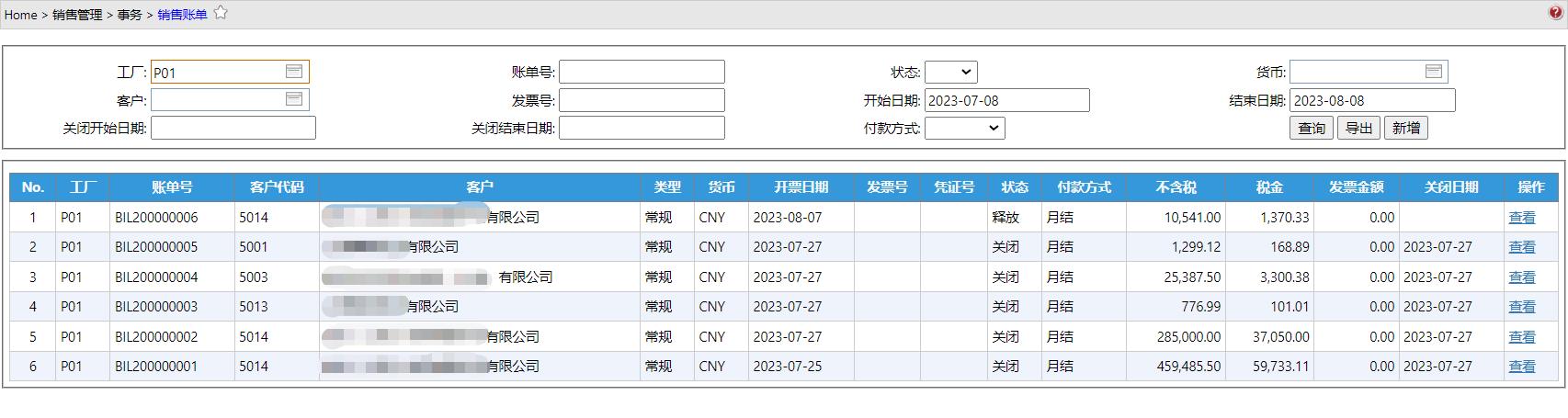
操作
查询开票订单
说明:选择工厂、客户等信息,点击“查询”按钮
注意:在下图中黄色的部分表示无法创建销售账单,在创建销售账单之前,必须保证物料的价格为非暂估价,且销售收货单已经审核通过
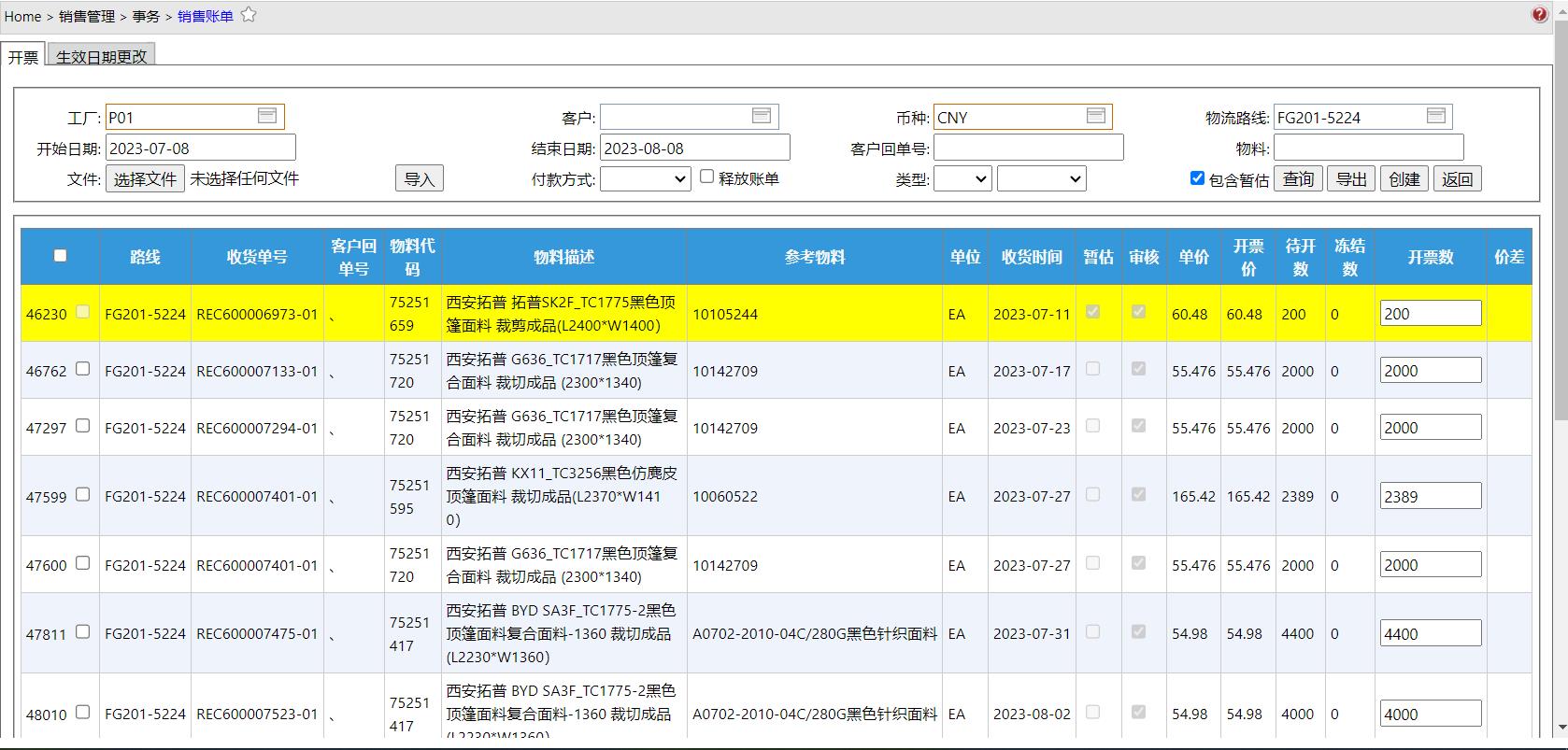
创建销售账单
说明:勾选需要创建账单的物料明细,输入开票数,点击“创建”按钮
负数:表示做过退货,或者调整
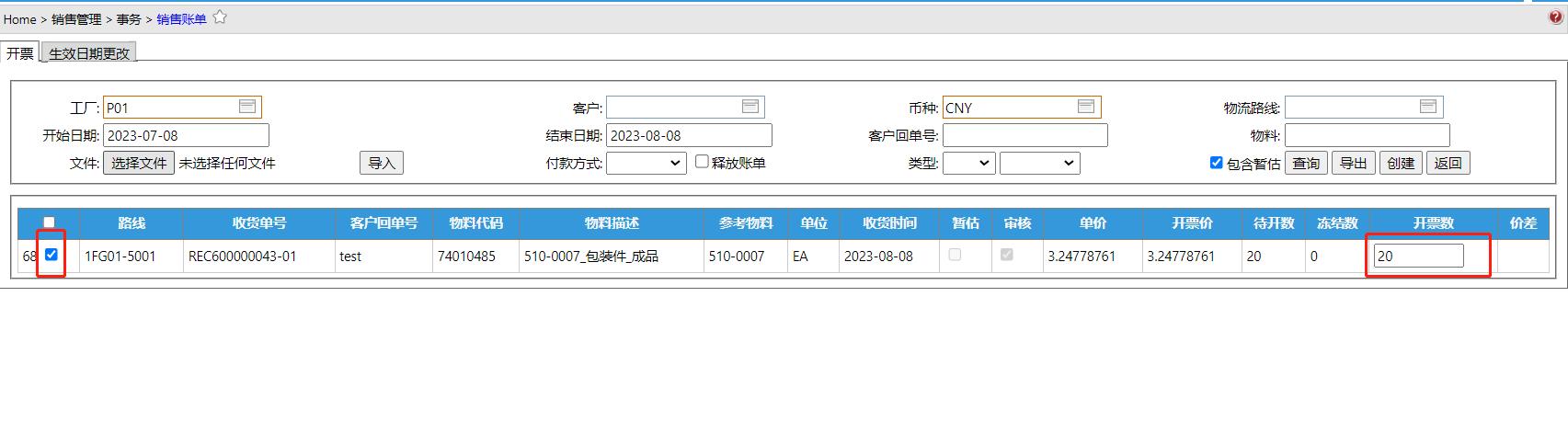
创建账单成功
说明:创建完成之后,注意核实一下账单信息,如,合计开票数,合计金额等是否正确
开票价:在页面显示的开票价不是手动输入的开票价、系统会反算一次,总金额/数量,然后四舍五入
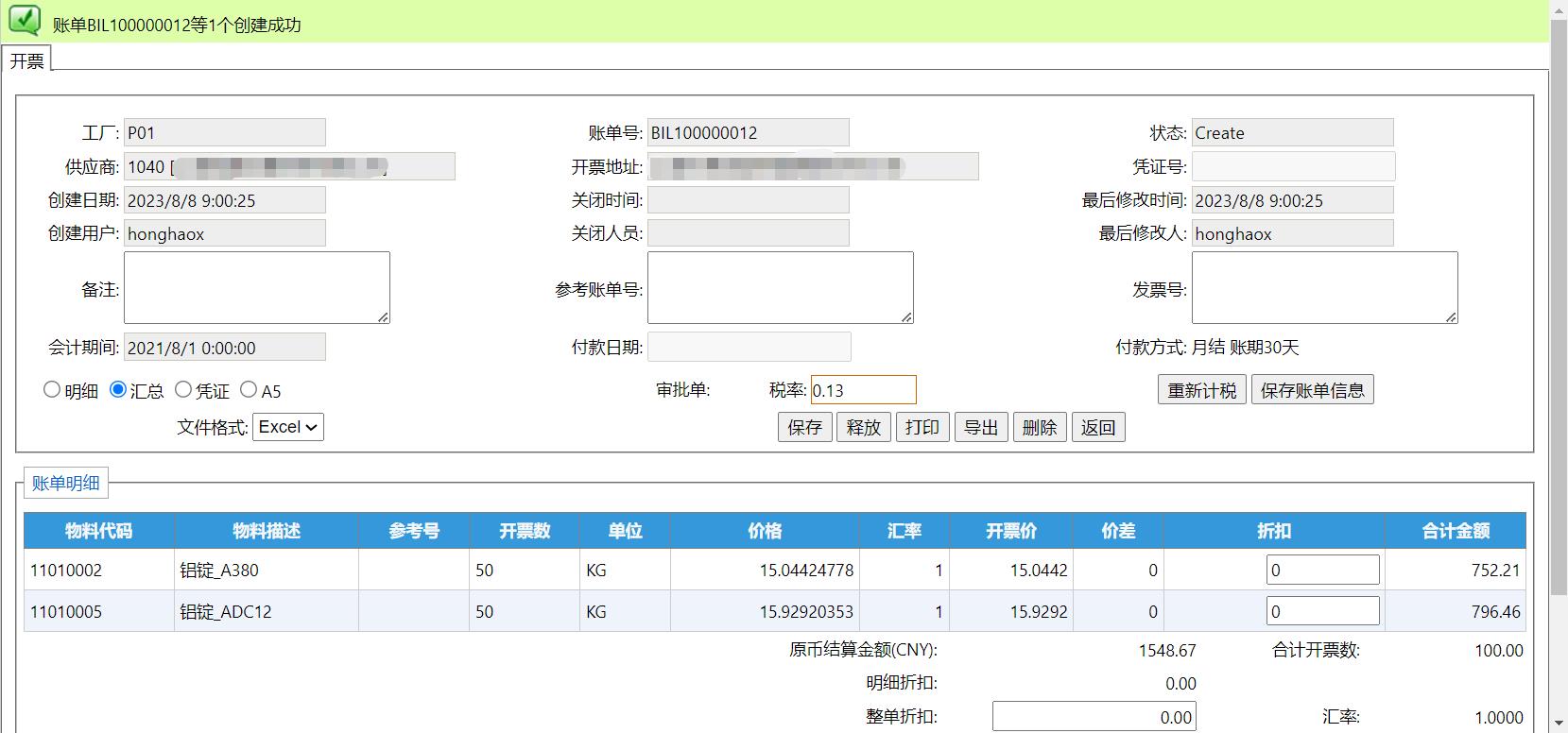
创建销售账单-修改开票价
说明:查询出需要创建账单的订单,然后点击“导出”按钮,系统会导出一份EXCLE表格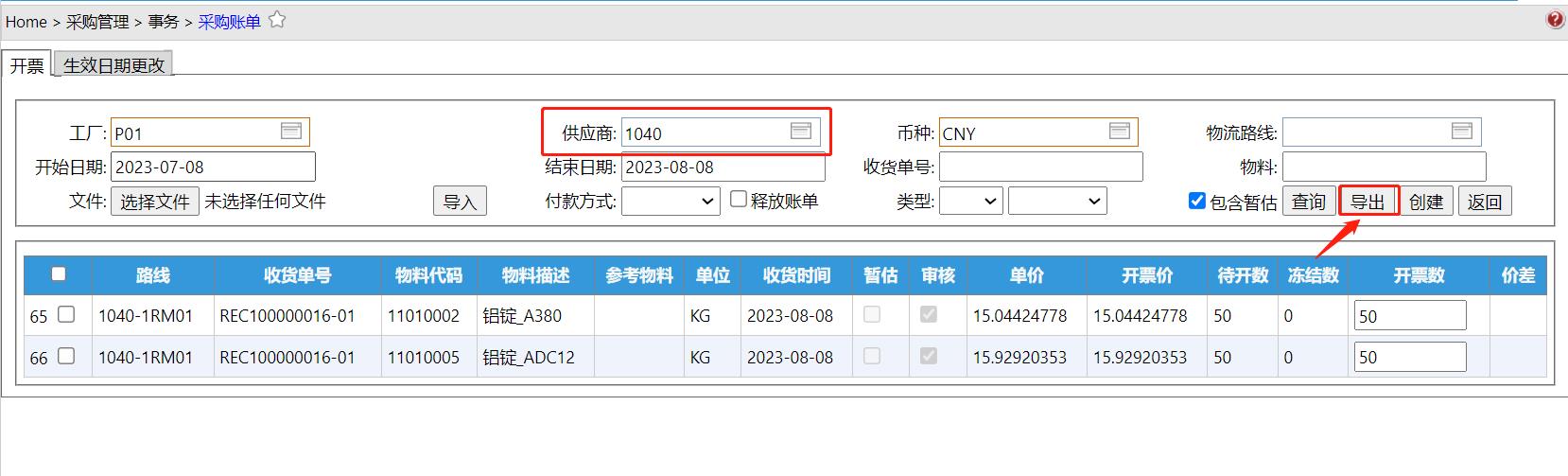
修改开票价-EXCLE
说明:在Excle表格中找到需要修改开票价的物料,在开票价那列输入新的开票价,然后再“是否开票”处,输入“Y”;然后再导入Excle表格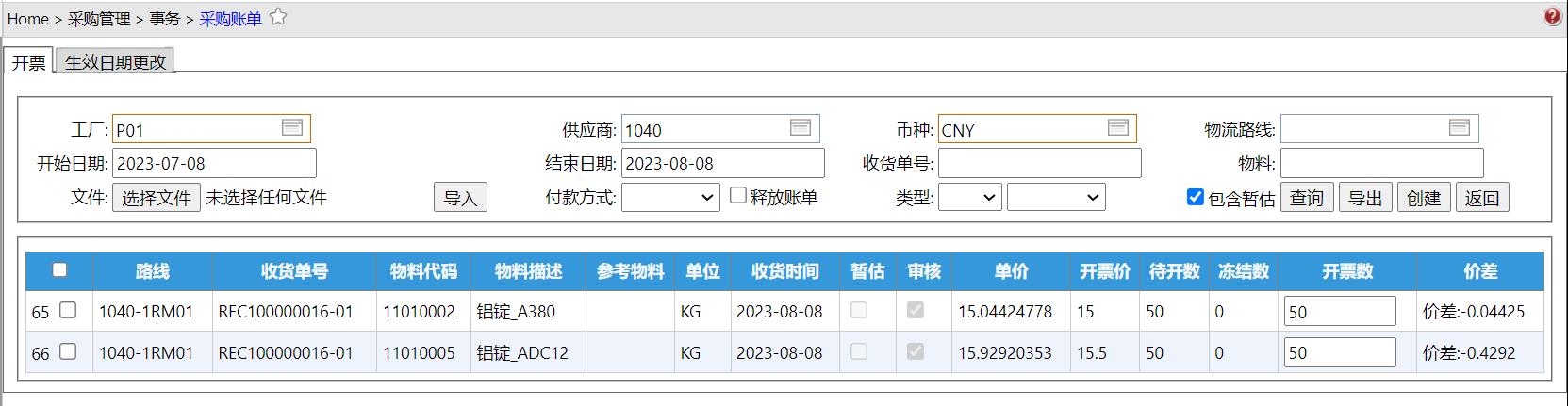
修改开票价-价差
说明:导入Excle表格之后,在系统中开票价变为修改的开票价,如,0.9,且系统中会显示一列“价差”,即价差=单价-开票价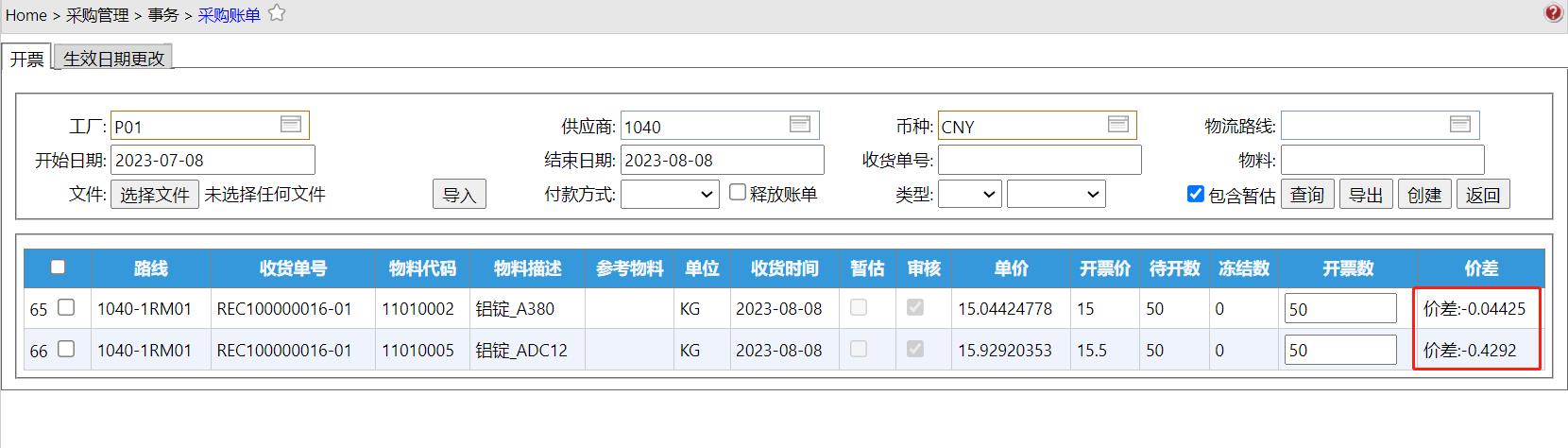
修改开票价-完成
说明:确认账单,点击“创建”按钮,注意核实账单信息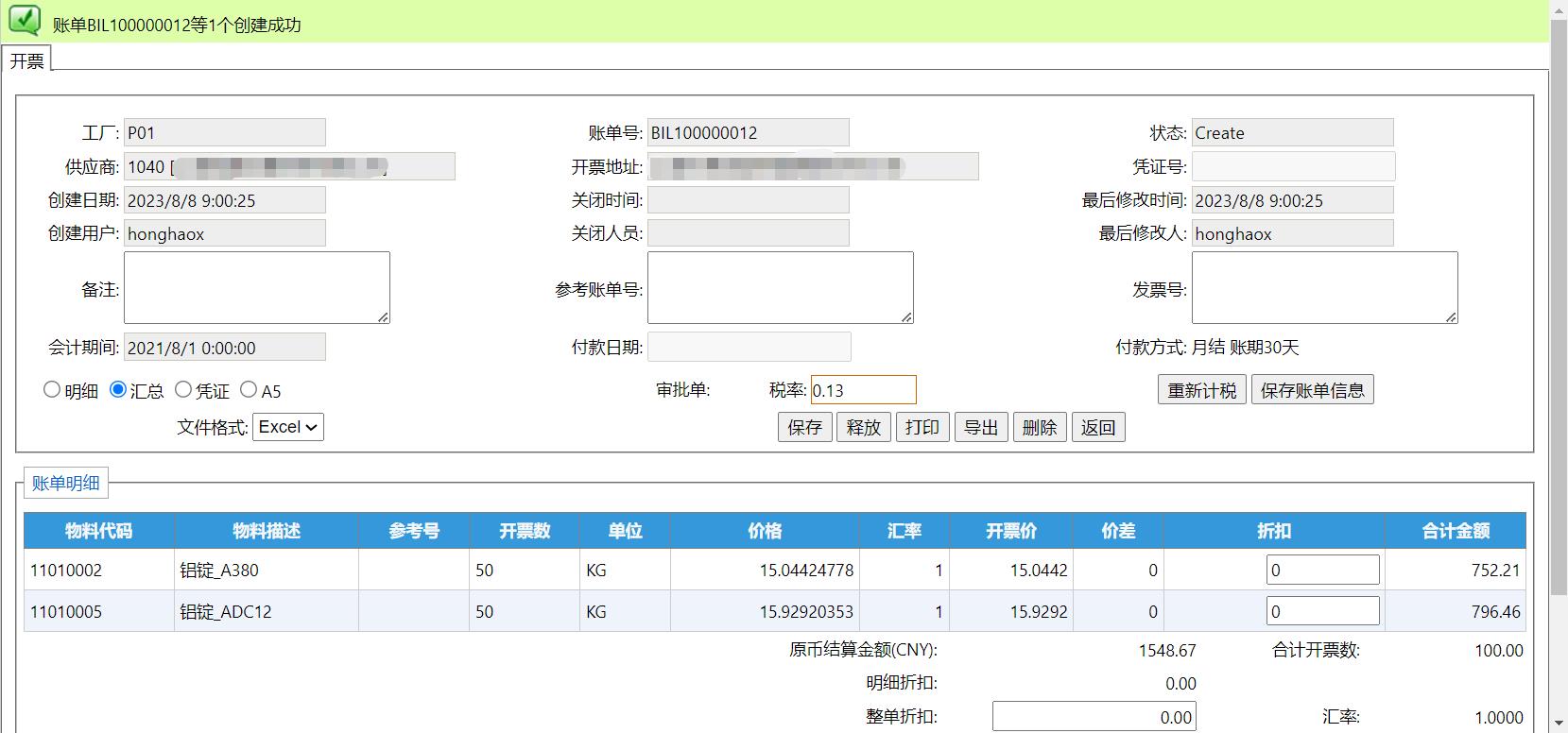
释放销售账单
说明:核实账单信息无误,点击“释放”按钮